Word自定义每页行数和字数的方法
2023-02-27 09:01:15作者:极光下载站
Word是很多小伙伴都非常熟悉的一款文档编辑软件,在Word中,我们可以对文档进行格式的编辑,在文档中添加图片、图表、或是表格等我们需要的内容。很多小伙伴在使用Word编辑文字文档时,想要将对页面的行数和每行的字数进行设置,但又不知道该在哪里进行相关操作,其实这些都属于页面设置的范畴,我们在Word中打开页面设置选项,然后在页面设置的弹框中打开“文档网格”选项,在该选项页面中就可以看到“每页”和“每行”的设置框了,将网格改为“指定行和字符网格”,然后输入自己需要的行数和字数即可。有的小伙伴可能不清楚具体的操作方法,接下来小编就来和大家分享一下Word自定义每页行数和字数的方法。
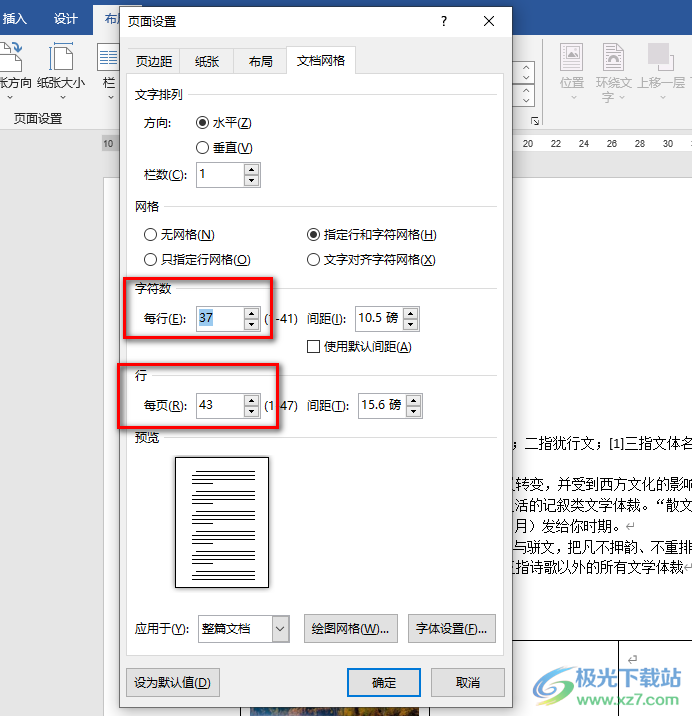
方法步骤
1、第一步,我们先在电脑中找到一个文字文档,右键单击该文档,打开“打开方式”选项,再选择“Word”选项
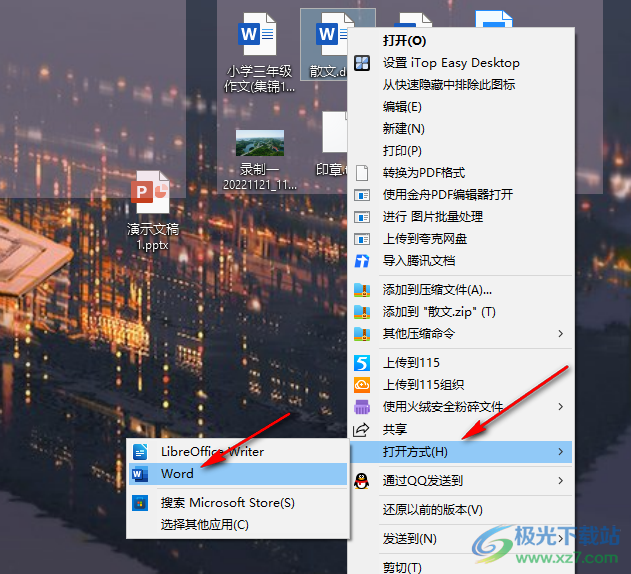
2、第二步,进入文件页面之后,我们在文档页面的工具栏中找到“布局”选项,点击打开该选项
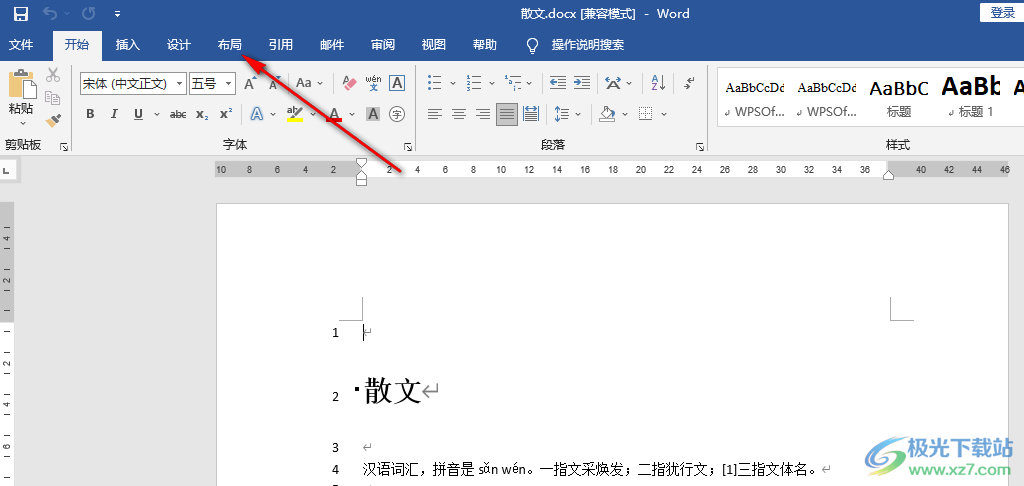
3、第三步,在“布局”工具的子工具栏中,我们找到“页面设置”工具,点击打开该工具右侧的图标
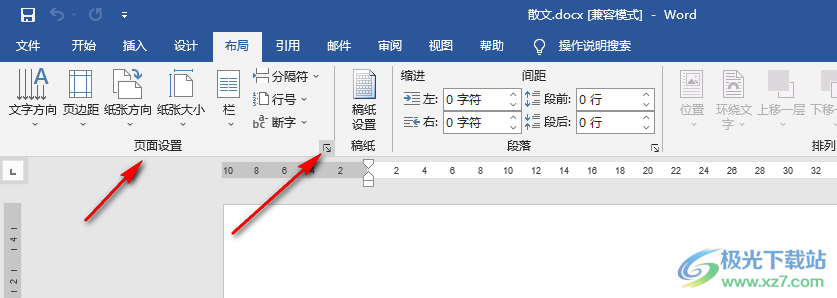
4、第四步,打开图标之后,我们进入页面设置的弹框页面,在弹框上方我们找到“文档网络”选项,点击打开该选项
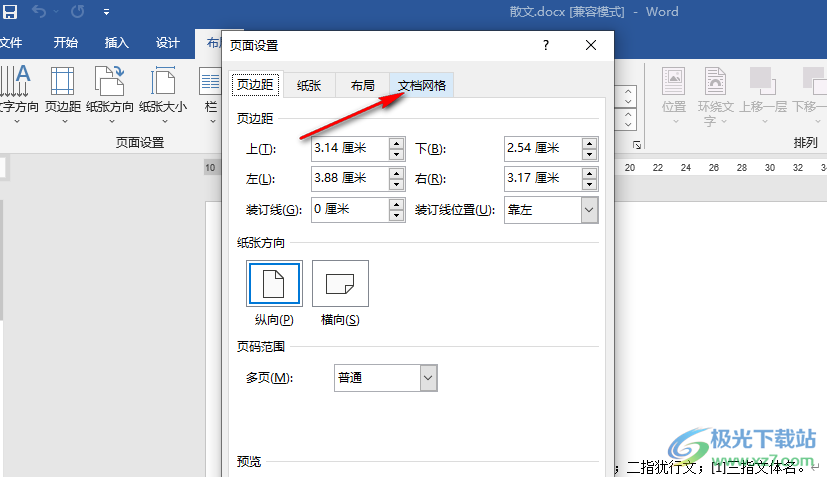
5、第五步,在文档网络的页面中,我们找到“网格”选项,点击该选项下的“指定行和字符网格”,然后在“字符数”的“每行”框内输入每行的字数,再在“行”的“每页”框中输入每页的行数,最后点击“确定”选项即可
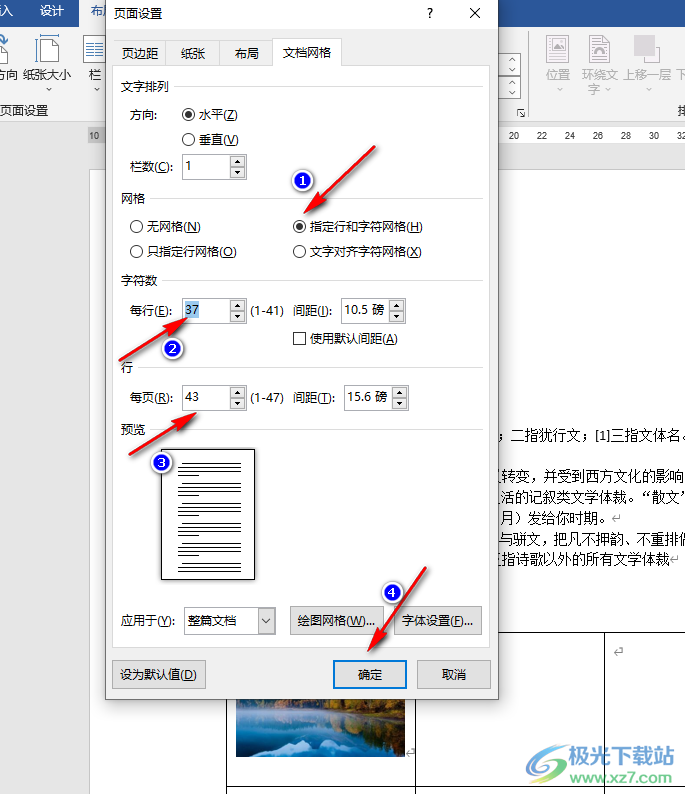
以上就是小编整理总结出的关于Word自定义每页行数和字数的方法,我们用Word打开一个文字文档,然后在文档页面中打开页面设置选项,在页面设置的文档网络页面中将网格选项改为“指定行和字符网格”,最后在“每行”和“每页”的框中输入字数和行数即可,感兴趣的小伙伴快去试试吧。
